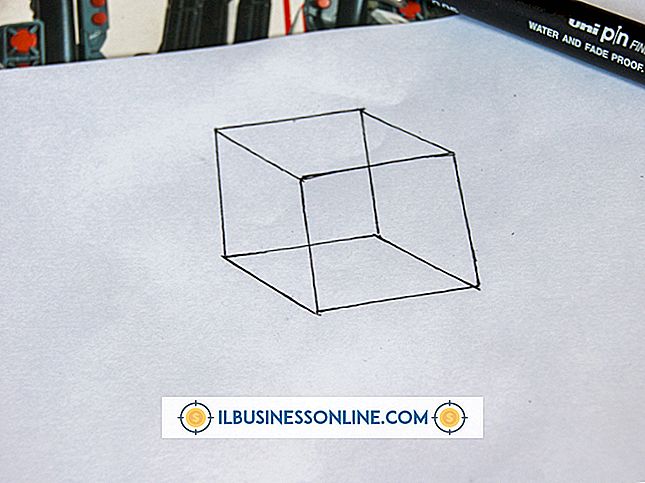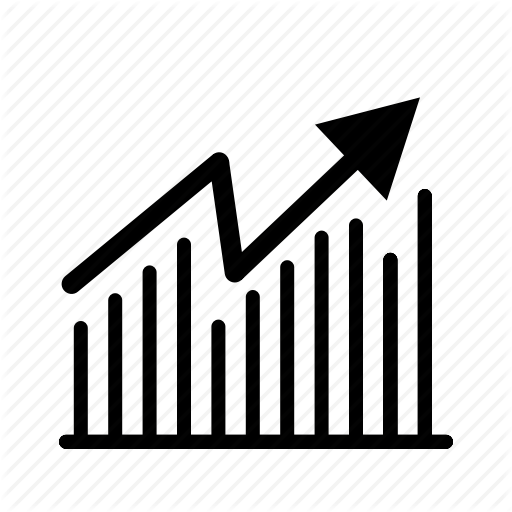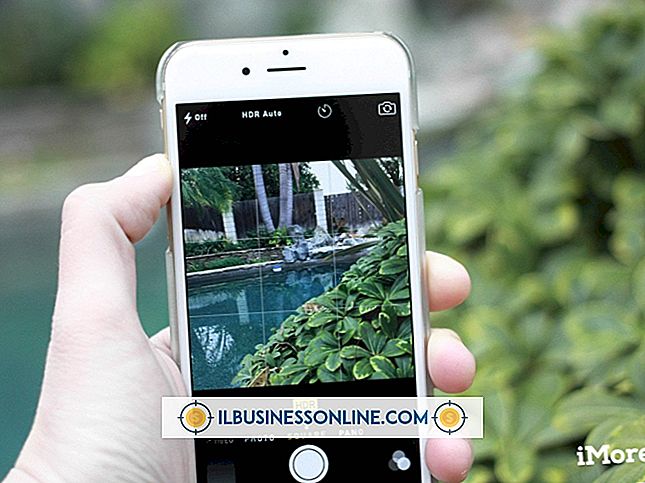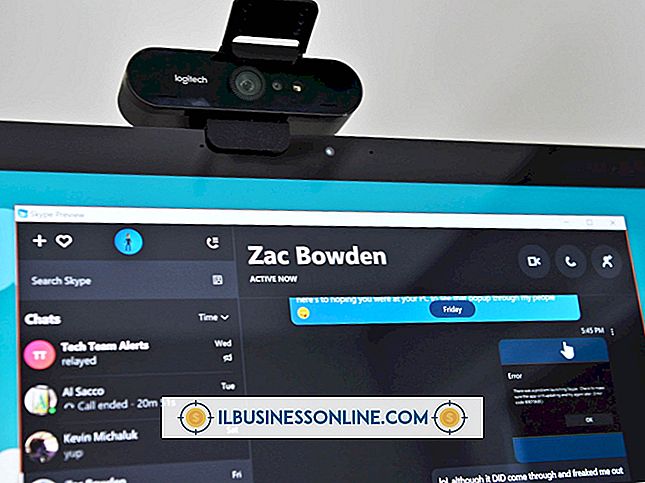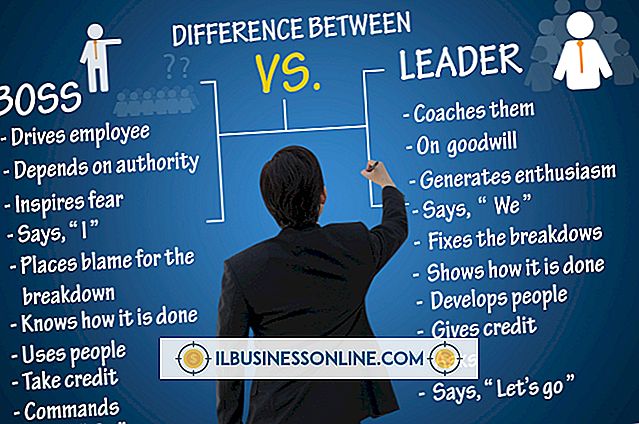Hoe de agenda naar tekstbestand in Outlook te exporteren

Als u regelmatig de kalenderfunctie van Outlook 2013 voor uw bedrijf gebruikt, zou het verlies van deze gegevens uw productiviteit aanzienlijk belemmeren. Ter bescherming tegen onvoorziene problemen kunt u een back-up van de kalender maken door de gegevens naar een tekstbestand te exporteren. Het gebruik van een tekstbestand biedt het extra voordeel van compatibiliteit met meerdere programma's, zodat u uw gegevens in andere programma's of computers kunt importeren. Tekstbestanden bieden echter geen ondersteuning voor terugkerende afspraken. Daarom maakt Outlook automatisch individuele afspraken voor terugkerende afspraken die binnen een opgegeven datumbereik vallen.
1.
Klik op 'Bestand', 'Openen en exporteren' en vervolgens op 'Importeren / exporteren'.
2.
Selecteer "Exporteren naar een bestand" en klik op "Volgende".
3.
Selecteer "Comma Separate Values" en klik op "Volgende".
4.
Selecteer 'Agenda' onder het juiste account en klik op 'Volgende'.
5.
Klik op 'Bladeren' en selecteer een opslaglocatie en -naam. Klik op "OK" en vervolgens op "Volgende".
6.
Klik op "Finish" en vervolgens op "OK" om het standaarddatumbereik te accepteren. Voer eventueel een gewenste begin- en einddatum in de velden in met het formaat "MM / DD / JJJJ." Afhankelijk van de hoeveelheid gegevens die moet worden geëxporteerd, kan de export enkele seconden of meerdere minuten duren.